表示倍率を変更するには
文書の表示
最終更新日時:2023/04/03 16:36:59
ズーム機能を使って、ドキュメントの表示倍率を変更することができます。ステータスバーのズームスライダーを利用して簡単に表示の拡大・縮小も行えます。
はじめに
表示倍率を変更するには、ズーム機能を利用します。他にはズームスライダーを利用して自由に表示の拡大・縮小が行えます。+をクリックするごとに+10%、-をクリックするごとに-10%になります。

[表示]メニューの[ズーム]から選択できる倍率は、 10%, 25%, 50%, 75%, 100%, 125%, 150%, 200%, 500% の9パターンで、そのほかにページ幅を基準、ページ全体、2ページ表示も行えます。
ズームスライダーで表示倍率を調整する
- ズームスライダーのつまみを右側にドラッグします。
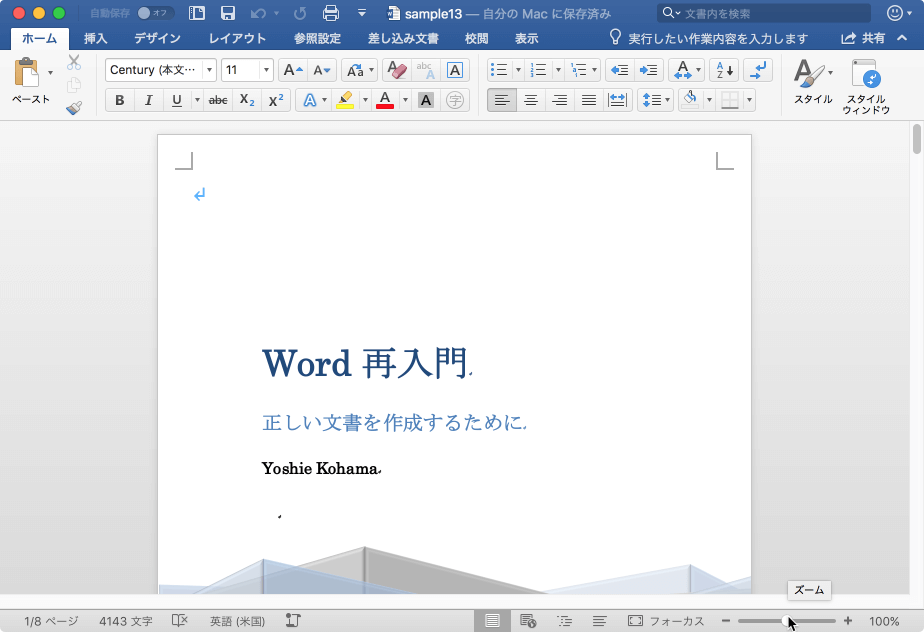
- 表示倍率が拡大しました。
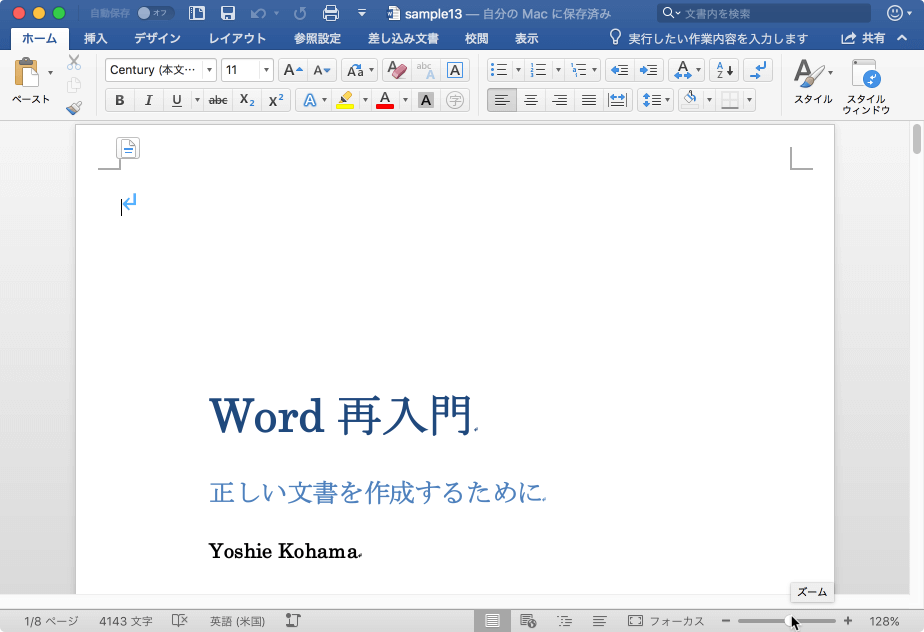
[表示]タブを開き、[ズーム]をクリックすると、ズームダイアログボックスが表示されます。
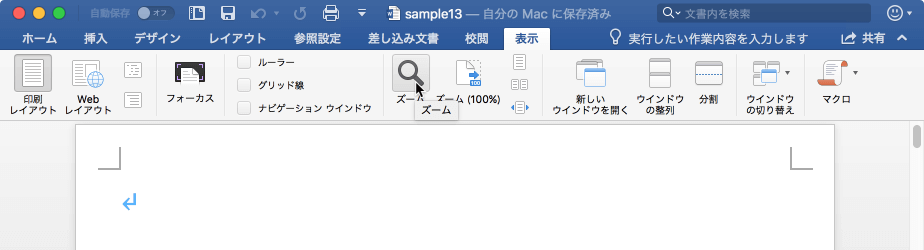

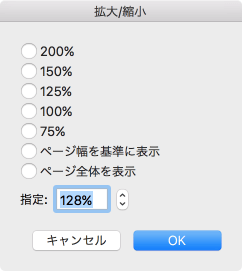
表示倍率を100%に戻す
- ズームスライダーの右側の[表示倍率]をクリックします。
![表示倍率を変更します。クリックすると[ズーム]ダイアログボックスが開きます。](images/17-4.png)
- 一覧から[100%]を選択して[OK]ボタンをクリックします。
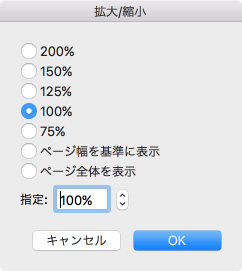
[表示]タブを開き、[ズーム(100%)]をクリックしてもOKです。
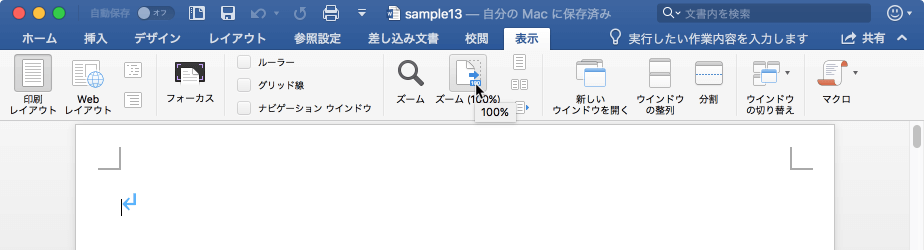
※執筆環境:Microsoft Word for Mac バージョン 16.12
スポンサーリンク
INDEX

